protel99se初学入门教程概要
protel99se教程
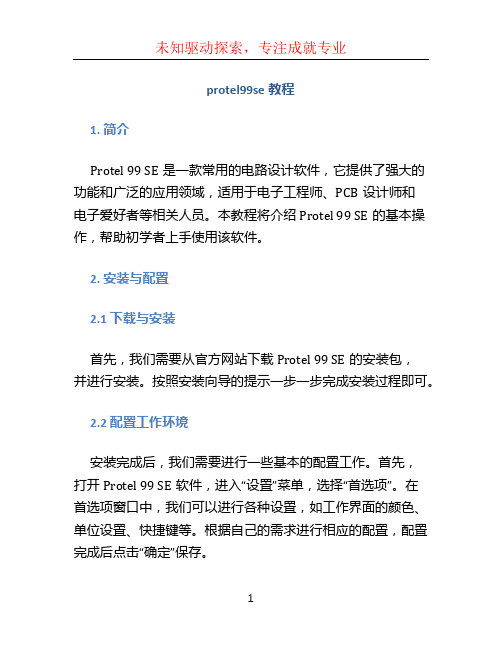
protel99se教程1. 简介Protel 99 SE是一款常用的电路设计软件,它提供了强大的功能和广泛的应用领域,适用于电子工程师、PCB设计师和电子爱好者等相关人员。
本教程将介绍Protel 99 SE的基本操作,帮助初学者上手使用该软件。
2. 安装与配置2.1 下载与安装首先,我们需要从官方网站下载Protel 99 SE的安装包,并进行安装。
按照安装向导的提示一步一步完成安装过程即可。
2.2 配置工作环境安装完成后,我们需要进行一些基本的配置工作。
首先,打开Protel 99 SE软件,进入“设置”菜单,选择“首选项”。
在首选项窗口中,我们可以进行各种设置,如工作界面的颜色、单位设置、快捷键等。
根据自己的需求进行相应的配置,配置完成后点击“确定”保存。
3. 工程文件的创建与管理3.1 创建新工程在Protel 99 SE中,我们可以创建一个新的工程来进行电路设计。
点击菜单中的“文件”,选择“新建”,然后选择“工程”。
在工程设置中,可以设置工程的名称、存储路径等信息。
配置完成后点击“确定”,一个新的工程就创建成功了。
3.2 添加电路图在一个工程中,我们可以添加多个电路图,并进行相应的设计。
在工程管理栏中,可以看到当前工程的所有电路图。
通过右键菜单可以进行新增、打开、关闭、保存等操作。
3.3 导入和导出工程除了创建新工程,我们还可以导入和导出已有的工程文件。
在菜单中选择“文件”,点击“导入”或者“导出”选项,选择对应的文件格式和路径即可完成相应的操作。
4. 电路设计与编辑4.1 绘制电路图在Protel 99 SE中,我们可以通过拖拽元件、连接线来绘制电路图。
在左侧的元件库中选择需要使用的元件,并拖拽到电路图编辑区域。
通过鼠标左键点击、拖拽可以自由连接元件,形成电路连接。
4.2 元件属性设置在使用元件进行电路设计时,我们可以通过双击元件来进行属性设置。
在元件属性窗口中,我们可以修改元件的参数、设置引脚的名称和功能等。
Protel99se教程

Protel99se教程一:建立一个数据库文件习Protel99 SE的第一步,是建立一个DDB文件,也就是说,使用protel99se进行电路图和PCB设计,以及其它的数据,都存放在一个统一的DDB数据库中的一,打开protel 99se后,选择file菜单下的new菜单第二步:选择新建的项目存放方式为DDB以及文件存放目录第三步:新建好DDB文件后,我们就可里边的Documents目录下第五步:可以新建SCH文件了,也就是电路图设计项目第六步:新建后SCH项目后,在默认的一个protel99se元件库中,可以选择元件放到电路图中了第七步:我们也可以选择增加自己的元件库------------------------------------------------------------------------------------------------------------------------------------------------------------------------------------------------Protel99se教程二:使用protel99se原理图绘制使用protel99se绘制原理图,首先要先设置一下显示网格这一项去掉,这一个可以根据个个习惯,并不是一定需要这样的,去掉prote99se的界面的View菜下,将visible Grid选中或取消,可以选择是否显示网格.下边我们绘制一个简单的原理图,使大家熟悉一下protel99se的原理图操作,这个SCH原理图的所有元件,都可以在我们默认的原件库中下载.一、将元件放进SCH原理图中,并且设计元件的属性第二步:设计元件的属性,包括封装,名称,元件属性等第三步:在protel99se中设计中,放入网络标号.在同一原理中,所有相同的网络标号,在图纸中,表示同一网络结点第四步:设点电源地第五步:在protel99se中,我们放好元件,设计是电源和接地后,我们就可以画线了如上图所示,我们已经绘制了一个基本的SCH原理图,这个原理包括了基本的电源,负载,以及接地,并且接好了线,下一课,我们将介绍如何时快速将这些图,转化为实际的PCB图形Protel99se教程三:新建PCB文件以及PCB基本设定在上一课,我们绘制好SCH原理图后,在这一节课开始,我们介绍,如何将SCH转化成PCB文件,在这一节课,我们主要给大家讲解,如果新建PCB文件以及载入封装图.第一步:在Documents目录下,新建一个PCB文件,PCB文件即是我们存放PCB电路的文件第二步:在导航栏中,选择Libraries这一项,这可以让我们在导航栏中,显示当前可以放的封装库,以供选择第三步:浏览封库以及增加protel99se封装库第四步:选择封装库并且增加到当前PCB文件中:第五步:增加好封装库后,我们就要以选择和使用些元件了第六步:在protel99se绘制PCB图是,有一个单位的选择,可以使用公制以及英制,可以如下图切换,也可以命名便用protel99se 快捷健“Q”切换经过上边的设置后,我们一步即可以将所绘的原理图,转成我们需要的PCB文件图。
Protel99SE教程第01章第03章

3.3 创建原理图元件库文件 3.4 设置工作环境
3.5 绘 制 元 件
一、绘制元件外形 二、放置元件引脚
3.6 设置元件属性 3.7 保 存 元 件
3.1 原理图元件库编辑器的启动
首先,要启动原理图元件库编辑器。 单击【Document】标签,进入设计文件夹 【Document】,执行菜单命令【File】/ 【New】或在工作区单击鼠标右键选择 【New】命令,出现【New Document】对 话框,
双击对话框中的【Schematic Library Document】图标,即可创建一个新的元件 库文件。默认的文件名为“Schlib1.lib”, 在工作窗口中该文件的图标上双击或在设 计浏览器中该文件的文件名上单击鼠标左 键,即可进入如图3-1所示的原理图元件库 编辑器。
Protel 99SE简易操作指南

第一章电子线路CAD概述一、电子线路 CAD 有关的基本知识1.原理图设计原理图:用图形符号表示出电路原理即各元器件之间的逻辑关系的图形(表达电路设想和构思)。
图形符号:元器件、连线、电连接点(Junction)2.PCB 设计印刷电路板(PCB):通常把在绝缘材上,按预定设计,制成印制线路、印制元件或两者组合而成的导电图形称为印制电路。
而在绝缘基材上提供元器件之间电气连接的导电图形,称为印制线路。
这样就把印制电路或印制线路的成品板称为印制线路板,亦称为印制板或印制电路板。
PCB 应用:几乎能见到的电子设备都离不开它,小到电子手表、计算器、通用电脑,大到计算机、通迅电子设备、军用武器系统,只要有集成电路等电子无器件,它们之间电气互连都要用到 PCB。
PCB 作用:它提供集成电路等各种电子元器件固定装配的机械支撑、实现集成电路等各种电子元器件之间的布线和电气连接或电绝缘、提供所要求的电气特性,如特性阻抗等。
同时为自动锡焊提供阻焊图形;为元器件插装、检查、维修提供识别字符和图形。
二、Protel99 EDA 软件基本知识电子设计指实现一个电子产品从设计构思、电学设计到物理结构设计实现全过程,其最基本的完整过程为:1.电路原理设计2.电路信号仿真3.产生网络表及其它报表(原理图与印刷图的主要接口)4.印刷电路板设计5.信号完整性分析三、Protel99 运行环境及安装基本界面由四个部分组成:菜单栏、工具栏、项目管理器窗口、设计窗口(标题栏、项目卡)。
1.菜单栏功能:进行各种命令操作、设置各种参数、进行各种开关的切换组成:●开始启动时:File、View和Help三项及系统菜单项File 用于文件管理View 用于切换管理器、状态栏、命令行开与关Help 用于打开帮助文件●进入设计后:加入其它若干功能项菜单栏属性设置:定制菜单栏(用 Mouse 双击菜单栏前图标即进入设置窗口)2.设计窗口全部组成菜单栏主工具条设计管理器●设计浏览器:用于管理设计数据库●浏览管理器:浏览库管理(如元件库管理器、封装库管理器)设计管理器切换标签:切换设计浏览器和浏览管理器设计工作站:显示当前网络下进行同一项目设计时的工作状态设计工作组:用设定用户的操作权限设计主界面:设计工作的操作界面文件切换标签:用来切换当前被激活的文件状态栏:显示当前设计状态命令栏:当前用户正在使用或可以使用的命令搜索式帮助系统菜单(设计浏览器主菜单)功能:主要用来设置客户端的工作环境和各服务器的属性启动:在面板上单击 Mouse 右键或用Mouse 左键点击图标●Server...服务器设置(管理所有服务器):安装、打开、停止、安全性、属性等。
Protel99se入门级学习资料3
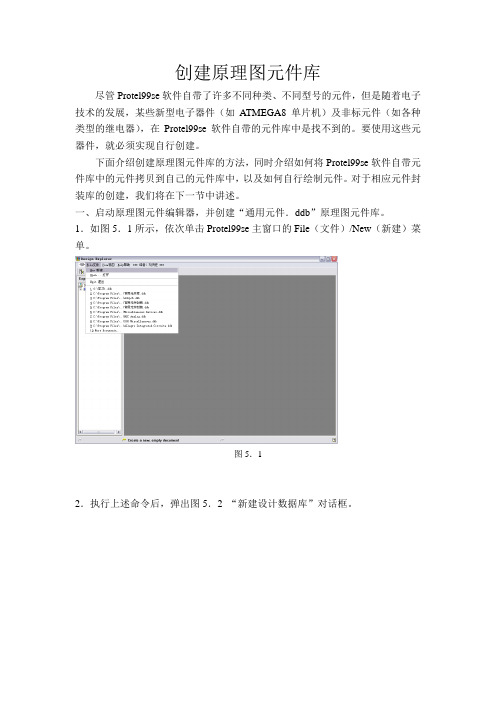
创建原理图元件库尽管Protel99se软件自带了许多不同种类、不同型号的元件,但是随着电子技术的发展,某些新型电子器件(如A TMEGA8单片机)及非标元件(如各种类型的继电器),在Protel99se软件自带的元件库中是找不到的。
要使用这些元器件,就必须实现自行创建。
下面介绍创建原理图元件库的方法,同时介绍如何将Protel99se软件自带元件库中的元件拷贝到自己的元件库中,以及如何自行绘制元件。
对于相应元件封装库的创建,我们将在下一节中讲述。
一、启动原理图元件编辑器,并创建“通用元件.ddb”原理图元件库。
1.如图5.1所示,依次单击Protel99se主窗口的File(文件)/New(新建)菜单。
图5.12.执行上述命令后,弹出图5.2 “新建设计数据库”对话框。
图5.2 新建设计数据对话框3.将Database File Name文本框中的文件名更改为“通用元件.ddb”,如图5.3。
图5.34.点击图5.3中的(浏览)按钮,弹出图5.4保存文件对话框。
5.点击“保存在(I):”下拉列表框中的按钮,将文件存储路径更改为/Program File/Design Explorer99SE/Library/Sch,图5.5。
图5.56.点击按钮,就可一把“通用元件.ddb”保存在Sch文件夹中,如图5.6。
图5.6注意:将自行创建的元件库保存在Sch文件夹中的主要目的是:使自行创建的元件库与Protel99se本身的元件库具有同等地位,7.点击按钮,弹出图5.7窗口。
8.双击图标,打开“通用元件.ddb”数据库文件夹,如图5.8。
图5.89.依次单击图5.8中的File/New菜单,弹出“选择文件类型”对话框,如图5.9。
图5.9 选择文件类型10.双击图标,启动原理图元件编辑器,如图5.10。
图5.1011.先将原理图库文件名改为“通用元件.lib”,然后双击图标,弹出图5.11所示编辑原理图元件窗口。
protel99se教程
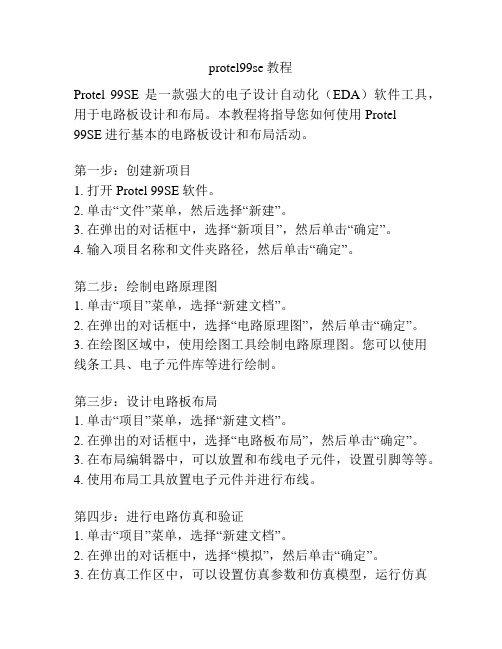
protel99se教程Protel 99SE是一款强大的电子设计自动化(EDA)软件工具,用于电路板设计和布局。
本教程将指导您如何使用Protel99SE进行基本的电路板设计和布局活动。
第一步:创建新项目1. 打开Protel 99SE软件。
2. 单击“文件”菜单,然后选择“新建”。
3. 在弹出的对话框中,选择“新项目”,然后单击“确定”。
4. 输入项目名称和文件夹路径,然后单击“确定”。
第二步:绘制电路原理图1. 单击“项目”菜单,选择“新建文档”。
2. 在弹出的对话框中,选择“电路原理图”,然后单击“确定”。
3. 在绘图区域中,使用绘图工具绘制电路原理图。
您可以使用线条工具、电子元件库等进行绘制。
第三步:设计电路板布局1. 单击“项目”菜单,选择“新建文档”。
2. 在弹出的对话框中,选择“电路板布局”,然后单击“确定”。
3. 在布局编辑器中,可以放置和布线电子元件,设置引脚等等。
4. 使用布局工具放置电子元件并进行布线。
第四步:进行电路仿真和验证1. 单击“项目”菜单,选择“新建文档”。
2. 在弹出的对话框中,选择“模拟”,然后单击“确定”。
3. 在仿真工作区中,可以设置仿真参数和仿真模型,运行仿真并查看结果。
第五步:生成Gerber文件1. 单击“文件”菜单,选择“发布”。
2. 在弹出的对话框中,选择“Gerber文件”,然后单击“确定”。
3. 设置Gerber文件生成的选项,并选择生成的文件夹路径,然后单击“确定”。
通过以上步骤,您可以使用Protel 99SE进行基本的电路板设计和布局。
请注意避免使用重复的标题文字来保持文档整洁和清晰。
第一章 protel 99SE 基础

图1-3 设置设计数据库密码
二.打开一个设计数据库
如果设计数据库已经存在,则可以打开这个 数据库。打开步骤如下: 1.在如图1-1中选择“File”菜单下的“Open”,在弹 出的对话框中选择要打开的文件,单击打开。
图1-4“Open Design Database”对话框
2.如果打开的设计数据库文件设置了密码,则在打 开是,会弹出一个对话框,要求用户输入用户名 和密码,如图1-5所示。
Protel 99SE的运行环境包括软件环境和硬件环境
1.软件环境 软件环境主要是指对操作系统的要求。Protel 99SE 要求运行在Windows95/98/2000、Windows NT 4.0或者更高 版本操作系统。 2.硬件环境 protel 99SE 要求计算机的性能越高越好。至少要具备如下的硬件配制: ① CPU:Pentium Ⅱ以上,或者其他公司的同等级的CPU。 ②内存RAM:32MB以上。 ③硬盘:10GB以上。 ④显示卡:显示卡内存在1MB以上。 ⑤显示器:17in以上,显示分辨率1024*768像素,若显示分辨率为 800*600像素是,浏览管理器窗口下半部分将被截去,不过在设计器 窗口进行的设计 还可以进行。
图1-5 带有密码设计数据库文件打开时的对话框
四.关闭设计数据库文件
选“File”菜单中“Close Dsign”菜单项。如图1-6所 示。
图1-6 关闭设计数据库文件的方法
第三节 原理图文件的创建与管理
一.创建原理图文件 在图1-6的界面下单击“File”菜单,在下拉菜单 中选择“New Document”,则弹出如图1-7所示的 对话框,在对话框中选择原理图设计文件 “Schematic Document”,双击或单击“OK”打开。
Protel 99 SE简易教程

P r o t e l99S E简易教程一. 电路原理图的绘制:1.绘制原理图的电气部件:1)放置元件(p a r t)2)放置电气连接线(w i r e):执行p l a c e/w i r e命令,或单击绘制工具栏的图标,光标由箭头变为小十字形;单击确定连线的起点;单击连线的第一终止点确定连接终点,也是下一连线的起点。
如此操作可绘制一条包含多条线段的连接线;右击退出本次连接操作,执行下一连线的绘制操作;双右击,退出连线绘制操作状态,可执行其他绘制操作;3)放置电气连接点(j u n c t i o n):执行p l a c e/j u n c t i o n命令,或者单击绘制工具栏中按钮,光标由箭头变为小十字形;单击电气交叉点处,放置一个电气连接点;右击退出放置电气连接点状态。
4)放置电源/接地端点(p o w e r p o r t):执行p l a c e/p o w e r p o r t命令,或者单击绘制工具栏的按钮,光标处出现一个浮动电源部件跟随;单击适合位置将电源部件放置在原理图上;双击图纸上的电源部件。
5)放置网络标号(n e t l a b e l):执行p l a c e/n e t l a b e l命令,或单击绘制工具栏的按钮,光标处出现跟随一个浮动的网络标号图标;移动光标将网络标号放置在合适位置;双击一个网络标号,显示“n e t l a b e l”对话框;在n e t下拉列表框中输入网络标号的自定义名;单击c h a n g e按钮,显示“字体”对话框。
在其中选择合适的字体,然后点击O K按钮。
6)放置总线(b u s):执行p l a c e/b u s命令,或单击绘制工具栏的按钮,进入放置总线状态。
绘制总线的操作与绘制电气连接线基本相同;双击放置的总线,显示“b u s”对话框;定义总线的线宽度和颜色,线宽有4种:s m a l l e s t,s m a l l,m e d i u m,l a r g e,可在c o l o r文本框中输入总线的颜色;设置后单击O K按钮。
Protel99SE教程

【New】
1)在上图所示对话框中单击
【Schematic Document】图标,即选中
原理图编辑器图标,单击【OK】按钮。
2)双击
图标就可以完成新的原理图
文件的创建。
默认的文件名为“sheet1.sch”,文件名可
以修改,例如改为“彩灯控制器.sch”。
4.调整元器件位置
1)元件移动方法 直接用鼠标拖动。 执行菜单【Edit】/【Move】/【Move】 命令,再用鼠标移动。 用鼠标单击选中再移动。 用鼠标拖动选择多个元件,再移动。 用【Edit】/【Move】/【Move Selection】 命令移动。
2)元件方向的调整
2.1 原理图设计的步骤
2.2 绘制原理图前的必要准备
1. 2. 3. 4. 5.
启动Protel 99 SE 创建原理图设计数据库文件 启动原理图编辑器 工作环境参数设置 加载元件库
2.2 绘制原理图前的必要准备
1. 启动Protel 99 SE
1)双击桌面上图标 工具栏 2)开始菜单中找到程序
总线本身并不具备电气意义,而需要由
总线接出的各单一导线上的网络名称来
完成电气意义上的连接。在总线本身不
一定需要放置网络的名称,但由总线接
出的各单一导线必须放置网络名称。
放置总线的方法: 1)单击画原理图工具栏上的按钮 2)执行菜单命令【Place】/【Bus】。
7.绘制总线分支线
。
1)单击画原理图工具栏的按钮 2)执行菜单命令 【Place】/【Bus Entry】。
Protel99se教程
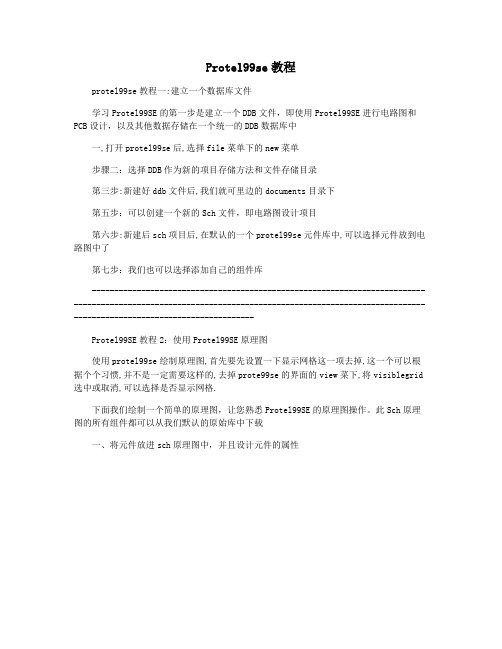
Protel99se教程
protel99se教程一:建立一个数据库文件
学习Protel99SE的第一步是建立一个DDB文件,即使用Protel99SE进行电路图和PCB设计,以及其他数据存储在一个统一的DDB数据库中
一,打开protel99se后,选择file菜单下的new菜单
步骤二:选择DDB作为新的项目存储方法和文件存储目录
第三步:新建好ddb文件后,我们就可里边的documents目录下
第五步:可以创建一个新的Sch文件,即电路图设计项目
第六步:新建后sch项目后,在默认的一个protel99se元件库中,可以选择元件放到电路图中了
第七步:我们也可以选择添加自己的组件库
------------------------------------------------------------------------------------------------------------------------------------------------------------------------------------------------
Protel99SE教程2:使用Protel99SE原理图
使用protel99se绘制原理图,首先要先设置一下显示网格这一项去掉,这一个可以根据个个习惯,并不是一定需要这样的,去掉prote99se的界面的view菜下,将visiblegrid 选中或取消,可以选择是否显示网格.
下面我们绘制一个简单的原理图,让您熟悉Protel99SE的原理图操作。
此Sch原理图的所有组件都可以从我们默认的原始库中下载
一、将元件放进sch原理图中,并且设计元件的属性。
第1章Protel99SE基础

设计要求
工 厂
原理图
设计印制板
粹骸更枢亲吱嫁膀撅哟部下徘蠕稀皿捌咆寄秤傀脚佣盐骸灰忧详怎码菌迂第1章Protel99SE基础第1章Protel99SE基础
创建设计数据库
放置元器件
具 体 流 程:
画导线
编辑属性
网络标识
报表生成
创建PCB文件
加载网络表
元器件布局
布线规则设置
1.3.3 建立设计文件 1. 方法:执行菜单命令File → New 2. 设计文件类型
蜘庞蜜瘪囊夏别迅芍使吝犁践寒仍昔禾农孙矿杆淑邮编泳雇嫩附赎赣决蝴第1章Protel99SE基础第1章Protel99SE基础
Protel99SE可以建立十种文件类型,各类型的图标及说明如表1-1所示。
1.3.1 Protel99SE软件的启动 桌面快捷方式 开始菜单
1.3 进入设计环境
蒋虚扑箔儡岩惜仅径唉西款乐唯翠猫市嗜贰岳自闹宙初缨捧汉娜宵峻她搬第1章Protel99SE基础第1章Protel99SE基础
Protel99SE启动后,系统进入Protel99SE主窗口,如图所示。
自动布线
打印
返回
敞馋登泣瘟薛啄陆片灵帖字孺似曰啡村混儿抉辆显擎闲涟狗默迎刺寂桶蔡第1章Protel99SE基础第1章Protel99SE基础
Schematic模块的特点(P5) PCB模块的特点(P5)
1.2 Protel99SE的特点
楼厄憋成尾蜕隆纺袱共抛厨赢天次炎舍骆绩融尽息驱贤悉迢缝呼侄瞩岛交第1章Protel99SE基础第1章Protel99SE基础
1.1.2 Protel 99SE的组成
原理图设计模块(Schematic)
Protel99学习教程个人整理版概述
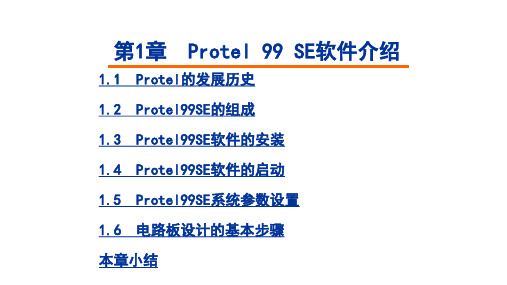
电路图设计软件的外观; Display Tool Tips复选框:
电路中可以显示工具栏。
图1-10 参数设置对话框
1.自动备份设置
Number框中设置一个文件的备份数; Time Interval框中设置自动备份的时间间隔,单位为分钟; 单击Browse按钮可以指定保存备份文件的文件夹。
原理图编辑器
原理图编辑器主工具栏按钮功能表
除主工具栏外,系统还提供其它一些常用工具栏,如原理图工具栏、绘 图工具栏、常用器件工具栏、电源接地符号工具栏等。
• 执行菜单 Design→Option s,在文档参数 设置对话框中选 中Sheet Options选项卡 进行图纸设置。
2.2 设计图纸设置
•执行菜单Tools→Preferences,屏幕弹出系统参数设置对话框,选中 Graphical Editing选项卡,在Coursor/Grid Options(光标/栅格设置) 区中设置光标和栅格形状。
Cursor Type:设置光标类型,有大十字、小十字和小45度三种。
Visable Grid:设置栅格形状,有Dot Grid(点状栅格)和Line Grid (线状栅格)两种。
图2-11 查找元件对话框
执行Place→Power Port,或单击 出现设置对话框,说明如下:
按钮,放置电源符号,按<Tab>键,屏幕
Net : 设 置 电 源 和 接 地 符 号 的 网 络 名 , 通 常 电 源 符 号 设 为 VCC , 接 地 符 号 设 为GND。 Style 下 拉 列 表 框 : 包 括 四 种 电 源 符 号,三种接地符号,在使用时根据实 际情况选择一种符号接入电路。
Protel 99 se 快速入门

注意事项:
在元件属性对话框中有Footprint即元件的封装一栏, 我们按如下设置:电阻的封装为AXIAL0.3、发光二极管 的封装为LED、7406为DIP14、4017为DIP16。
在设定元件属性时,对 Part 选项应特别注意。它是针 对某些复合式封装的元件而设定的,如逻辑门、运算放大 器等。例如本实验电路中的7406由6组反向器组成,指定不 同的元件,其引脚也随之发生变化。Part选项选择 1 时,电 路图上该元件的序号为U1A ,其输入引脚为 1 ,输出引脚 为 2, Part选项选择 2 时,电路图上的元件序号为 U1B , 其输入引脚为 3,输出引脚为 4, Part选项选择 3 时,电路 图上的元件序号为 U1 ,其输入引脚为 5,输出引脚为 6, 依次类推, 如图1-33和图1-34所示。
• 5、调整线路
将初步绘制好的电路图作进一步的调整和修改,使得 原理图更加美观。
• 6、报表输出
通过Protel 99/Schematic提供的各种报表工具生成各 种报表,其中最重要的报表是网络表,通过网络表为后续 的电路板设计作准备。
• 7、文件保存及打印输出
最后的步骤是文件保存及打印输出。
二:新建一个设计库
Protel 99 se 快速入门
Protel 设计系统是一套建立在IBM兼容PC环境 下的EDA电路集成设计系统,其功能模块主要包括电 路原理图设计、印制电路板设计、可编程逻辑设计等。 它采用数据库的管理方式,是一款非常好用而且实用 的电路设计软件。
电路板设计步骤
设计电路板最基本的过程可以分为三大步骤。
1-7
四:设置Protel 99/Schematic设计环境
1、设置网络 Protel 99 se提供了两种不同形状的网络,分别
Protel 99se入门教程(主要介绍软件的基本知识及操作)

第1章工作环境设置及软件安装这章介绍工作环境的设置及软件安装方面知识。
为什么要进行工作环境设置呢?因为现在的PCB工程师要设计的文件很多。
文件多了如果不进行管理就会很混乱,导致以后的维护十分困难。
所以要从刚开始学习的时候养成一个好的操作习惯,这是很有必要的。
2.1 建立自己的工作目录在电脑的桌面上打开我的电脑,在我的电脑中打开D盘。
在D盘中建立三个文件夹。
分别为“D:\EDA”“D:\EDA_LIB”“D:\EDA_PROJECT三个文件夹”。
如下图所示:图2-1-1 “建立工作目录”建立好三个文件夹后,在这三个文件夹中分别另建立一个新文夹,并命名为Protel 99se。
三个文件夹的作用分别是:EDA文件夹是用来存放安装文件;EDA—LIB文件夹是用来存放元件库。
EDA—PROJECT文件夹是用来存放设计数据。
2.2 对Protel 99se进行安装设置好工作目录后,就可以对软件进行安装。
图2-1-2就是Protel 99se的安装程序。
其中“Protel99SP6”是升级补丁,“Protel99 汉化”是汉化文件。
(1)双击Setup安装图标对软件进行安装。
双击Setup进行安装图2-2-1“Protel 99se的安装文件”(2)欢迎画面双击安装后,Protel 99se会弹出“安装欢迎对话框”,如果此时想停止安装Protel 99se 则可以选择“Cancel”退出安装程序。
点击“Next”进入下一步安装。
点下一步进入安装图2-2-2“Protel 99se欢迎安装对话框”(3)相关信息输入Protel 99se软件在安装的时候要求输入“个人名称”,“公司名称”,“软件注册码”等信息。
所有输入信箱均为英文。
请在“Name”的对话框中输入您的名字,,输入完个人姓名后。
请在“Company”对话框中输入您公司的名称,输入完公司名称后。
请在“Access Code”对话框中输入软件注册码,软件注册码为16位英文字母,软件注册码可以向PROTEL公司购买。
Protel+99SE基础培训教程1

•
做 一 枚 螺 丝 钉,那 里需要 那里上 。20.11.2304:48:3704:48Nov-2023-Nov-20
•
日 复 一 日 的 努力只 为成就 美好的 明天。 04:48:3704:48:3704:48Monday, November 23, 2020
•
安 全 放 在 第 一位, 防微杜 渐。20.11.2320.11.2304:48:3704:48:37November 23, 2020
第一讲 Protel 99SE用户界面及基本操作
1
【 教学目标 】
• 掌握电路板的基本构成 • 掌握电路板设计的基本流程 • 掌握电路板设计过程中常用的编辑器 • 掌握新建设计文件的方法 • 掌握画面管理的方法 • 掌握选取和移动图件的基本操作
2
1.1 如何学好电路板设计
第一步,应当明确Protel 99SE与电路板设计的关系。 第二步,应当了解电路板的构成。 第三步,应当熟悉电路板设计的基本流程。 第四步,应当熟悉常用的编辑器。 第五步,摒弃一些错误观念 第六步,不断提高电路板设计工程师的素养。
二、原理图库编辑器
11
三、PCB编辑器
12
四、元器件封装库编辑器
13
1.5 叙述约定
为了叙述方便,下面对书中一些常用术语和操作过程作如下约定。 • 单击:快速按鼠标左键一下然后马上释放。 • 双击:连续快速单击鼠标左键两次。 • 元器件:通常指元器件实物,也可泛指原理图设计中的原理图符号,
以及电路板设计中的元器件封装。 • 原理图符号:指的是原理图设计中的元器件,为了区别于元器件实
•
这 些 年 的 努 力就为 了得到 相应的 回报。 2020年 11月23日 星期 一4时48分 37秒 04:48:3723 November 2020
Protel99SE教程--第1章 Protel99SE软件介绍

图1-2
输入序列号
⑷单击Next按钮后,屏幕提示选择安装路径,一般不作修改。 单击Next按钮后,屏幕提示选择安装路径,一般不作修改。 Next按钮后 再次单击Next按钮,选择安装模式,一般选择典型安装(Typical) Next按钮 再次单击Next按钮,选择安装模式,一般选择典型安装(Typical) 模式。继续单击Next按钮, Next按钮 模式。继续单击Next按钮,屏幕提示指定存放图标文件的程序组 位置,如图1 所示。 位置,如图1-3所示。 ⑸ 设置好程序组,单击Next按钮, 系统开始复制文件,如图 设置好程序组, 单击 按钮, 系统开始复制文件, 按钮 1-4所示。 所示。 所示 系统安装结束,屏幕提示安装完毕,单击Finish Finish按钮结束 ⑹系统安装结束,屏幕提示安装完毕,单击Finish按钮结束 安装,系统在桌面产生Protel99SE的快捷方式。 Protel99SE的快捷方式 安装,系统在桌面产生Protel99SE的快捷方式。 3.Protel99SE补丁软件的安装 3.Protel99SE补丁软件的安装 Protel公司相继发布了一些补丁软件, Protel公司相继发布了一些补丁软件,目前最新的补丁软件 公司相继发布了一些补丁软件 版本为Protel99SE 6。该软件由Protel Protel公司免费提 版本为Protel99SE Service Pack 6。该软件由Protel公司免费提 供给用户,用户可以到公司网站上免费下载, 供给用户,用户可以到公司网站上免费下载,公司的下载网址为 /resouces/downloads/index.html, /resouces/downloads/index.html,在其 中选择Protel SP6下载最新的Protel99SE补丁软件 下载最新的Protel99SE补丁软件。 中选择Protel 99 SE SP6下载最新的Protel99SE补丁软件。
protel99se入门教程

一的设计环境中。
➢
(3) SmartDoc(智能文档)技术将所有的设计数据文件储存在
单一的设计数据库中,用设计管理器来统一管理。设计数据库以
.ddb为后缀方式,在设计管理器中统一管理。 使用设计管理器统
一管理的文档是在Protel99中新提出来的,以前版本中没有。
➢
(4) SmartTeam(智能工作组)技术能让多个设计者通过网络
路,直到今天在国内许多科研单位还在使用这个软件包。
➢ 随着电子业的飞速发展,TANGO日益显示出其不适应时代发展需要的弱点 。为了适应科学技术的发展,Protel Technology公司以其强大的研发能 力推出了Protel For Dos作为TANGO的升级版本,从此Protel这个名字 在业内日益响亮。
CAM输出配置
印制电路板
印制电路板库
印制电路板打印 电路原理图
电路原理库文件
表格文件
文本文件
新文件夹 波型文件
Protel概述
Protel的主要特色
➢
Protel99是基于Win95/Win NT/Win98/Win2000的纯32位电路设
计制版系统。Protel99提供了一个集成的设计环境,包括了原理图
1、启动
Protel99
Protel99SE原理图设计
➢ 2、选取菜单File/New来新建一个设计库,出现如下图的对话框 。
➢ Database File Name处可输入设计库存盘文件名,点击 Browse...改变存盘目录 。可点击Password选项卡用口令保护设 计文件
Protel99SE原理图设计
Protel
Protel
印刷电路板设计制作概述 Protel概 述 Protel 99 SE原理图设计快速入门 原理图的后处理 网络表文件的生成 印刷电路板(PCB)设计快速入门 如何提高印制电路板设计的可靠性 PCB设计工程注意事项
protel99se简明教程
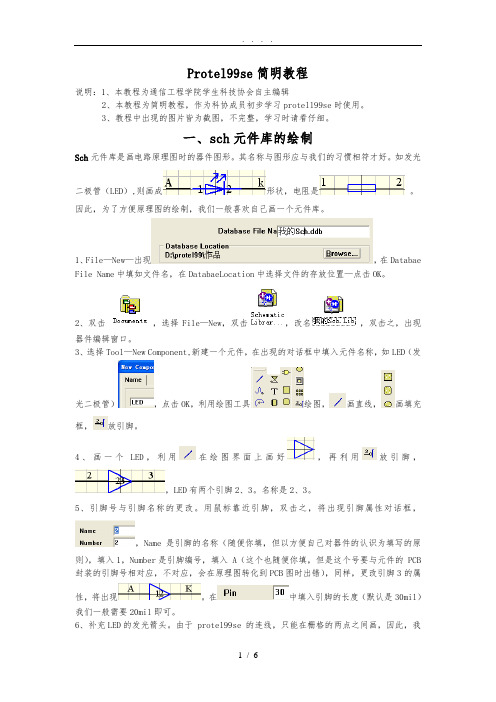
Protel99se简明教程说明:1、本教程为通信工程学院学生科技协会自主编辑2、本教程为简明教程,作为科协成员初步学习protell99se时使用。
3、教程中出现的图片皆为截图,不完整,学习时请看仔细。
一、sch元件库的绘制Sch元件库是画电路原理图时的器件图形。
其名称与图形应与我们的习惯相符才好。
如发光二极管(LED),则画成形状,电阻是。
因此,为了方便原理图的绘制,我们一般喜欢自己画一个元件库。
1、File—New—出现,在Databae File Name中填如文件名,在DatabaeLocation中选择文件的存放位置—点击OK。
2、双击,选择File—New,双击,改名,双击之,出现器件编辑窗口。
3、选择Tool—New Component,新建一个元件,在出现的对话框中填入元件名称,如LED(发光二极管),点击OK,利用绘图工具绘图,画直线,画填充框,放引脚。
4、画一个LED,利用在绘图界面上画好,再利用放引脚,,LED有两个引脚2、3。
名称是2、3。
5、引脚号与引脚名称的更改。
用鼠标靠近引脚,双击之,将出现引脚属性对话框,,Name是引脚的名称(随便你填,但以方便自己对器件的认识为填写的原则),填入1,Number是引脚编号,填入 A(这个也随便你填,但是这个号要与元件的PCB 封装的引脚号相对应,不对应,会在原理图转化到PCB图时出错),同样,更改引脚3的属性,将出现。
在中填入引脚的长度(默认是30mil)我们一般需要20mil即可。
6、补充LED的发光箭头。
由于 protel99se的连线,只能在栅格的两点之间画,因此,我们要画其箭头,需要改变栅格的大小,使图象变的细腻,选择Options—Document Options,,在出现的对话框中,将Grids中的两个数改成1或其他数值(默认是10),点击OK。
在键盘上敲Page Up,对界面进行放大,利用画出两个箭头,则出现如图。
- 1、下载文档前请自行甄别文档内容的完整性,平台不提供额外的编辑、内容补充、找答案等附加服务。
- 2、"仅部分预览"的文档,不可在线预览部分如存在完整性等问题,可反馈申请退款(可完整预览的文档不适用该条件!)。
- 3、如文档侵犯您的权益,请联系客服反馈,我们会尽快为您处理(人工客服工作时间:9:00-18:30)。
八十年代末,Windows系统开始日益流行,许多应用软件也纷纷开始 支持Windows操作系统。 Protel也不例外,相继推出了Protel For Windows 1.0、Protel For Windows1.5等版本。这些版本的可视化功能给 用户设计电子线路带来了很大的方便,设计者再也不用记一些繁琐的命令, 也让用户体会到资源共享的乐趣。
(9) Protel99新增加了自动布局规则设计功能,Placement标签页 是在Protel99中新增加的,用来设置自动布局规则。
(10) 增强的交互式布局和布线模式,包括“Push-and-shove”(推 挤)。
(11) 电路板信号完整性规则设计和检查功能可以检测出潜在的阻抗 匹配、信号传播延时和信号过载等问题。Signal Integrity标签页也 是在Protel99中新增加的,用来进行信号完整性的有关规则设计。
(12) 零件封装类生成器的引入改进了零件封装的管理功能。
Protel概述
Protel的主要特色
(13) 广泛的集成向导功能引导设计人员完成复杂的工作。 (14) 原理图到印刷电路板的更新功能加强了Sch和PCB之间的联系。 (15) 完全支持制版输出和电路板数控加工代码文件生成。 (16) 可以通过Protel Library Development Center升级广泛的器 件库。 (17) 可以用标准或者用户自定义模板来生成新的原理图文件。 (18) 集成的原理图设计系统收集了超过60000元器件。 (19) 通过完整的SPICE 3f5仿真系统可以在原理图中直接进行信号 仿真。 (20) 可以选择超过60中工业标准计算机电路板布线模板或者用户 可以自己生成一个电路板模板。 (21) Protel99开放的文档功能使得用户通过API调用方式进行三次 开发。 (22) 集成的(Macro)宏编程功能支持使用Client Basic编程语言。
文件类型
CAM输出配置
印制电路板
印制电路板库
印制电路板打印
电路原理图
电路原理库文件
表格文件
文本文件
新文件夹 波型文件
Protel概述
Protel的主要特色
Protel99是基于Win95/Win NT/Win98/Win2000的纯32位电路设计 制版系统。Protel99提供了一个集成的设计环境,包括了原理图设计 和PCB布线工具,集成的设计文档管理,支持通过网络进行工作组协同 设计功能。其Protel99的主要特性如下:
99年,Protel公司又推出了最新一代的电子线路设计系统—— Protel99。在Protel99中加入了许多全新的特色。
Protel概述
Protel的组成
包括原理图设计系统、印刷电路板设计系统、信号模拟仿真系 统、可编程逻辑设计系统、Protel99内置编辑器。
原理图设计系统是用于原理图设计的Advanced Schematic系统。 这部分包括用于设计原理图的原理图编辑器Sch以及用于修改、生成 零件的零件库编辑器SchLib。
Protel概述
Protel的发展演变
九十年代中,Win95开始出现,Protel也紧跟潮流,推出了基 于Win95的3.X版本。3.X版本的Protel加入了新颖的主从式结构,但 在自动布线方面却没有什么出众的表现。另外由于3.X版本的Protel 是16位和32位的混合型软件不太稳定。
98年,Prote公司推出了给人全新感觉的Proel98。Protel98以 其出众的自动布线能力获得了业内人士的一直好评。
印刷电路板设计系统是用于电路板设计的Advanced PCB。这部 分包括用于设计电路板的电路板编辑器PCB以及用于修改、生成零件 封装的零件封装编辑器PCBLib。
信号模拟仿真系统是用于原理图上进行信号模拟仿真的SPICE 3f5系统。
可编程逻辑设计系统是集成于原理图设计系统的PLD设计系统。 Protel99内置编辑器包括用于显示、编辑文本的文本编辑器 Text和用于显示、编辑电子表格的电子表格编辑器Spread。
(1) Protel99系统针对Windows NT4/9X作了纯32位代码优化,使得 Protel99设计系统运行稳定而且高效。
(2) SmartTool(智能工具)技术将所有的设计工具集成在单一的 设计环境中。
(3) SmartDoc(智能文档)技术将所有的设计数据文件储存在单 一的设计数据库中,用设计管理器来统一管理。设计数据库以.ddb为 后缀方式,在设计管理器中统一管理。 使用设计管理器统一管理的文 档是在Protel99中新提出来的,以前版本中没有。
Protel
Protel
印刷电路板设计制作概述 Protel概 述 Protel 99 SE原理图设计快速入门 原理图的后处理 网络表文件的生成 印刷电路板(PCB)设计快速入门 如何提高印制电路板设计的可靠性 PCB设计工程注意事项
Protel概述
Protel的发展演变
随着计算机业的发展,从80年代中期计算机应用进入各个领域。在这 种背景下,87、88年由美国ACCEL Technologies Inc推出了第一个应用于 电子线路设计软件包——TANGO,这个软件包开创了电子设计自动化(EDA) 的先河。这个软件包现在看来比较简陋,但在当时给电子线路设计带来了 设计方法和方式的革命,人们纷纷开始用计算机来设计电子线路,直到今 天在国内许多科研单位还在使用这个软件包。
(4) SmartTeam(智能工作组)技术能让多个设计者通过网络安全
Protel概述
Protel的主要特色
(5) PCB自动布线规则条件的复合选项极大的方便了布线规则的设计。
(6) 用在线规则检查功能支持集成的规则驱动PCB布线。
(7) 继承的PCB自动布线系统最新的使用了人工智能技术,如人工神 经网络、模糊专家系统、模糊理论和模糊神经网络等技术,即使对于 很复杂的电路板其布线结果也能达到专家级的水平。
(8) 对印刷电路板设计时的自动布局采用两种不同的布局方式,即 Cluster Placer(组群式)和基于统计方式(Statistical Placer)。 在以前版本中只提供了基于统计方式的布局。
